هیچ محصولی وجود ندارد
محصول با موفقیت به سبد خرید اضافه شد
0 مورد در سبد خرید شما موجود است. یک آیتم در سبد خرید شما وجود دارد.

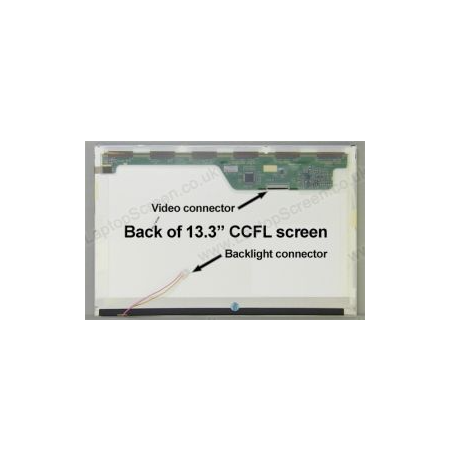
Fujitsu LIFEBOOK T1010 Laptop Screens ال سی دی لپ تاپ فوجیتسو آمیلو
مشخصات فنی و فیزیکی مانیتور لپ تاپ فوجیتسو
COMPATIBILITY LIFEBOOK T1010 SIZE 13.3-inch WideScreen RESOLUTION WXGA (1280x800) BACKLIGHT CCFL 1-Bulb FINISH Glossy REPLACEMENT PART TYPE LCD Screen Only CONNECTOR CCFL 20 pin LCD CONDITION Brand New
تعویض ال سی دی ال ای دی لپ تاپ
ابتدا صفحه نمایش را به طور کاملا دقیق جهت جداسازی قاب بررسی و نگاه میکنیم. در بسیاری از لپ تاپ ها بالشتک در سمت بالای لپ تاپ قرار دارد و LCD روی آن نگه داشته میشود و لازم است که حفاظ پلاستیکی را خارج کنیم و بعد پیچهای زیرین آن را باز کنیم.گام اول : پرداشتن قاب ال ای دی لپ تاپنحوه تعویض LCD و LED لپ تاپ پارت نامبر در کجاست و ال سی دی چگونه باز می شود :

سوالی که مطرح میشود این است که:آیا پیچهای LCD باید باز شوند یا پیچهای شیار؟
درجواب باید گفت : برای خارج شدن قاب ال سی دی راهکارهای متفاوتی وجود دارد. نکته مهم در این قسمت این است که باید این کار با دقت خیلی زیادی انجام شود و بهتر است برای اطمینان هرچه بیشتر به سایت شرکت تولید کننده لپ تاپ مراجعه کرد و به طور دقیق روش تعویض LCD لپ تاپ را مطالعه کنید، زیرا در بعضی از لپ تاپ ها پیچ صفحه نمایش وجود ندارد و صفحه نمایش باید به صورت ضربهای باز شود.
گام دوم: خارج کردن LCD شکسته از روی لپ تاپ
این مرحله نیازمند دقت بالایی است زیرا باید تمامی کابلهایی را که از مادربرد به ال سی دی متصل شدهاند، قطع کنید.
توجه: اگر لپ تاپ شما در سال 2010 تولید شده است دارای ال سی دی و بک لایت است. این لپ تاپ ها از دو کابل بهره میبرند، اما لپ تاپ هایی که قبل از سال 2010 تولید شدهاند دارای یک کابل هستند.

در صورتی که تمایل به خرید ال سی دی جدید دارید، میتوانید با مراجعه به دفترچه راهنمای سیستم خود و یا برچسب روی ال سی دی لپ تاپ، مدل کارخانهای ال سی دی را پیدا کنید و آن را خریداری کنید. یا با پشتیبانی یا تماس تلفنی به صورت تخصصی راهنمایی بخواهید
گام سوم: نصب کردن ال سی دی جدید
در ابتدا بعد از خرید ال سی دی مطمئن شوید که با مدل قبلی یکسان است. در صورتی که مشابه هم بودند میتوانید آن را متصل کنید. کابل تصویر را به ال سی دی جدید لپ تاپ متصل کنید و مطمئن شوید که LCD جدید لپ تاپ در جای خود قرار گرفته است.
گام چهارم: تست LCD جدید و جا انداختن قاب
در این مرحله کابل برق و باطری را جا بیندازید و آن را تست کنید تا از صحت اتصال صحیح آن اطمینان حاصل شود. سپس قاب پشتی آن را جا بزنید و به وسیله پیچ گوشتی، پیچهای آن را ببندید.
دلایل تعمیر و تعویض ال سی دی لپ تاپ عبارتند از:
- 1به هم ریختگی و پرش تصویر
- 2خرابی لامپ کاتدی
- 3تصویر کم نور و سفید
- 4خط افتادن روی صفحه
- 5سوختگی پیکسل
- 6نوسانات برق
- 7شکستگی صفحه نمایش
- 8سقوط لپ تاپ
- 9خرابی اتصالات فلت مانیتور لپ تاپ
- 10شکستگی ال سی دی لپ تاپ بر اثر ضربه شدید
شایان ذکر است برای تعویض تمامی انواع LED و LCD ها، به علت جدا شدن کابل فلت ال ای دی و اتصال مجدد آن به ال ای دی لازم هست که ابتدا باتری لپ تاپ را از دستگاه خارج نموده حتی اگر باتری دستگاه داخلی باشد حتما می بایست دستگاه کامل باز شده، باتری جدا شده و LED یا LCD تعویض گردد.
برای تعویض LED لازم است قاب B را ازقاب A جدا کنید. بعد از باز کردن قاب B، پیچ هایی که لازم می باشد را باز کنید و ال ای دی را با احتیاط جدا کنید.
* نکته اول :در هنگام جدا کردن ال ای دی مراقب فلت دستگاه باشید. ممکن است با کمی بی احتیاطی فلت دستگاه کشیده شود و آسیب ببیند. اکیدا این کار را با دقت انجام دهید.
* نکته دوم: در هنگام جا زدن سوکت فلت و بستن قاب دور LED، چک کنید که فلت در جای خود قرار گرفته باشد، بین قاب ها یا لولای دستگاه نمانده باشد و باعث له شدگی و قطعی نشود.
به علت حساسیت خیلی زیاد ال ای دی سعی کنید در هنگام خرید نهایت دقت را بکنید.
ال ای دی به علت همین حساسیت زیاد قابل گارانتی کردن نیستند. ولی ما درپارت سیستم برای رضایت خاطر شما مشتریان عزیز ال ای دی ها را با مهلت تست قرار دادیم .
برچسب ها



























